문제가 발생하여 Mac이 재시동되는 경우
컴퓨터가 예기치 않게 재시동되거나 종료되는 경우 또는 문제가 발생하여 컴퓨터가 재시동되거나 종료되었다는 메시지가 표시되는 경우 수행할 작업에 대해 알아봅니다.
예기치 않은 재시동에 관하여
드문 경우지만, 소프트웨어 또는 하드웨어 문제가 발생하여 Mac이 재시동될 수 있습니다. Mac이 다시 시동될 때, 문제가 발생하여 컴퓨터가 재시동되었다는 메시지가 표시될 수 있습니다.
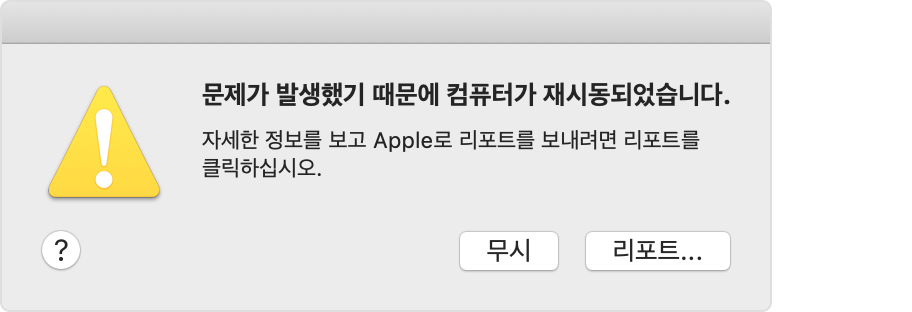
예기치 못한 재시동은 대개 Mac에 설치된 소프트웨어 또는 Mac에 연결된 기기로 인해 발생합니다. Mac을 시동하려고 할 때마다 문제로 인해 Mac이 재시동되면 결국 Mac 시스템이 종료될 수 있습니다. 아래 단계에 따라 Mac에서 소프트웨어 및 하드웨어를 확인합니다.
소프트웨어 확인하기
Mac이 특정 앱으로 인해 재시동된 것으로 의심되면 앱을 휴지통으로 이동할지 묻는 메시지가 표시될 수 있습니다. '휴지통으로 이동'을 클릭한 다음 소프트웨어 개발자에게 문의하여 소프트웨어 업데이트가 있는지 확인합니다.
안전 모드를 사용하여 문제의 원인을 가려내 봅니다.
macOS를 다시 설치합니다.
하드웨어 확인하기
Mac의 전원을 끈 다음 Mac에서 모든 주변 기기(예: 하드 드라이브 또는 프린터)를 분리합니다. 데스크탑 Mac을 사용하는 경우 디스플레이, 키보드, 마우스 또는 트랙패드만 연결된 상태로 둡니다.
그런 다음 Mac의 전원을 다시 켜고 예기치 않게 재시동되는 현상이 나타날 때까지 Mac을 사용합니다.
기기를 분리했을 때 문제가 해결되는 경우 문제를 특정 기기로 가려냅니다. 한 번에 하나씩 기기를 연결하여 각각 테스트를 진행하고 문제가 다시 발생할 때까지 계속 반복합니다.
기기를 분리해도 문제가 해결되지 않는 경우 기기를 분리한 상태에서 Apple 진단을 사용하여 Mac을 테스트합니다.
더 알아보기
Mac 시동 중에 문제가 있는 경우 수행할 작업에 대해 알아봅니다.
Apple이 제조하지 않은 제품에 관한 정보 또는 Apple의 관리 또는 테스트 대상이 아닌 독립적인 웹 사이트는 권장 또는 보증 없이 제공되는 것입니다. Apple은 타사 웹 사이트 또는 제품에 대한 선택, 성능 및 사용과 관련하여 발생하는 결과에 대해 책임을 지지 않습니다. Apple은 타사 웹 사이트의 정확성 또는 신뢰도에 대해 어떠한 언급도 하지 않습니다. 자세한 내용은 해당 업체에 문의하시기 바랍니다.